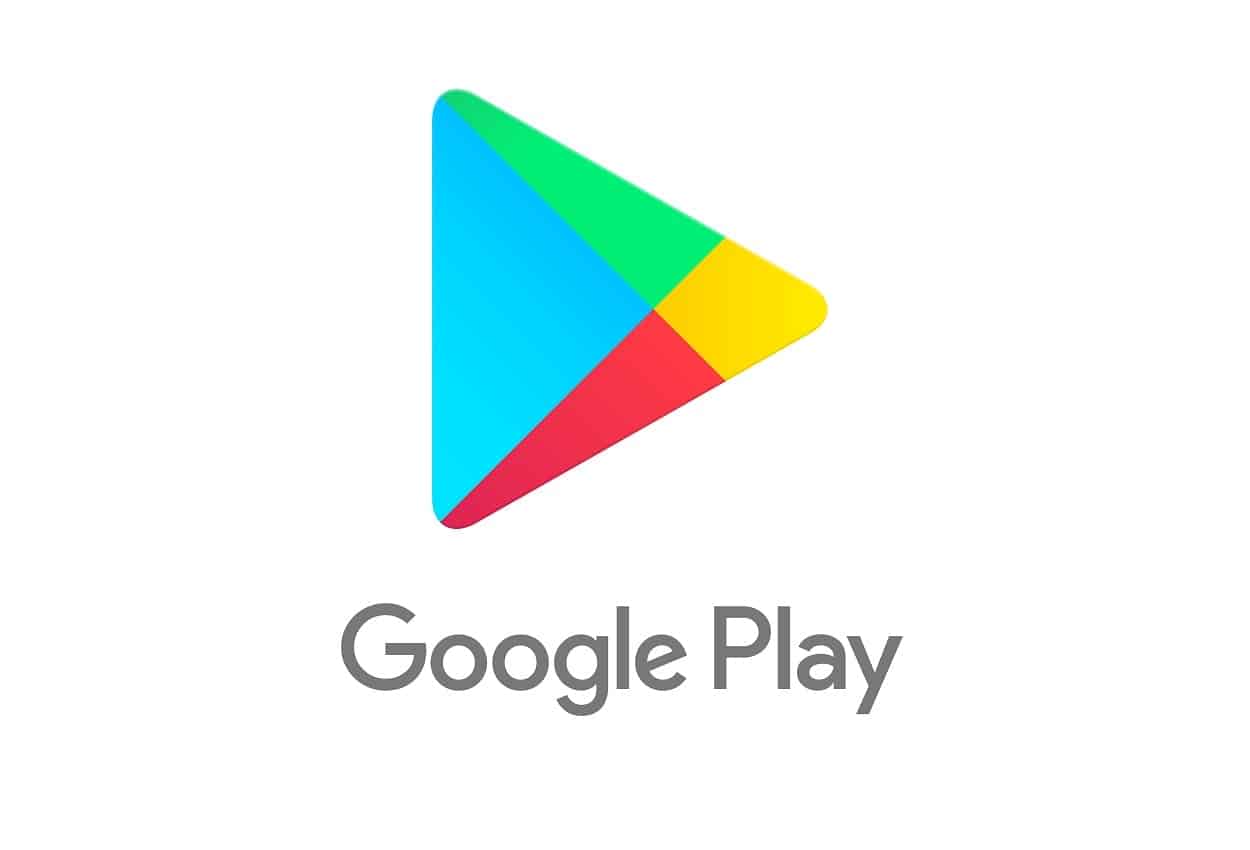
كيفية تنزيل وتثبيت متجر Google Play على جهاز Mac؟
هل تبحث عن طريقة لاستخدام متجر Google Play على كمبيوتر macOS الخاص بك؟ في هذا الموضوع نشرح لك كيفية تنزيل وتثبيت متجر Play على جهاز Macbook مجانًا.
يعد متجر Google Play مكانًا رائعًا لتصفح وتنزيل جميع التطبيقات الضرورية والمفيدة. هناك الملايين من التطبيقات المتاحة في متجر Play للاختيار من بينها. العديد من التطبيقات في Android Marketplace مجانية وهناك القليل منها مدفوع. يعد تنزيل تطبيق متجر Google Play على جهاز Mac أمرًا بسيطًا وكل ما تحتاجه هو محاكي Android يعمل على نظام Mac.
تثبيت متجر Google Play باستخدام Bluestacks
فيما يلي خطوات تنزيل وتثبيت متجر Google Play على جهاز Mac باستخدام Bluestacks
-
- قم بتنزيل Bluestacks من هنا
- للبدء ، تحتاج إلى النقر على الملف الذي تم تنزيله لبدء عملية التثبيت.
- قم بتثبيت الملف كعملية أساسية لتثبيت الماك.
- أثناء التثبيت ، سترى رسالة “تم حظر امتداد النظام ” . انقر على فتح الأمان والخصوصية.
- انقر على خيار السماح داخل علامة التبويب عام ، كما هو موضح أدناه.
- تم تثبيت Done Bluestacks على جهاز كمبيوتر Mac الخاص بك. أضف الآن حساب Google الى متجر بلاي.
- ابحث وقم بتنزيل أي تطبيق على جهاز كمبيوتر Mac.
- قم بتنزيل Bluestacks من هنا
تثبيت متجر جوجل بلاي باستخدام Genymotion
Genymotion هو محاكي متوافق يعمل على كل من Windows و Mac. يمكن استخدامه للوصول إلى أي تطبيقات وألعاب android. محاكي Android سهل الاستخدام تم تصميمه لمساعدة المطورين على اختبار التطبيقات.
باستخدام Genymotion ، يمكنك تشغيل تطبيقات Android عبر السحابة كجهاز افتراضي. تحتاج فقط إلى تسجيل الدخول .
خطوات تفعيل Genymotion لاستخدام متجر Play على Mac.
- قم بتنزيل وتثبيت Genymotion من هنا .
- ستحتاج إلى تنزيل VirtualBox وتثبيته أيضًا.
- بمجرد التنزيل ، قم بإعداد حساب genymotion أو تسجيل الدخول إذا كان لديك حساب بالفعل.
- أضف جهازًا افتراضيًا من قائمة الأجهزة المتاحة.
- لدى Genymotion “أداة G” متخصصة تأخذ المستخدم مباشرة إلى متجر Play. لذلك يمكن للمستخدمين البدء في استخدامه مباشرة.
يمكنك أيضًا إضافة متجر Google Play يدويًا على المحاكي
خطوات بسيطة لتثبيت Play Store APK على نظام Mac
- قم بتنزيل ملف APK لمتجر Google Play Store من الإنترنت. هناك العديد من مواقع الويب التي تقدم ملفات APK المجانية لمتجر play.
- بمجرد التنزيل ، افتح ملف APK لبدء عملية التثبيت.
- يمكنك البدء في استخدام متجر Google Play بعد انتهاء التثبيت.
المحاكيات التي يمكن استخدامها للوصول إلى متجر Google Play هي Gameloop و Android studio و Memu و KO Player. يمكن استخدام كل منهم للوصول إلى متجر Google Play.
الخلاصة – يعد متجر Play مصدرًا رائعًا لعدد من التطبيقات والألعاب المفيدة . إذا كنت ترغب في تثبيت متجر Google Play على نظام macOS ، فجرّب الطرق الموضحة أعلاه.









